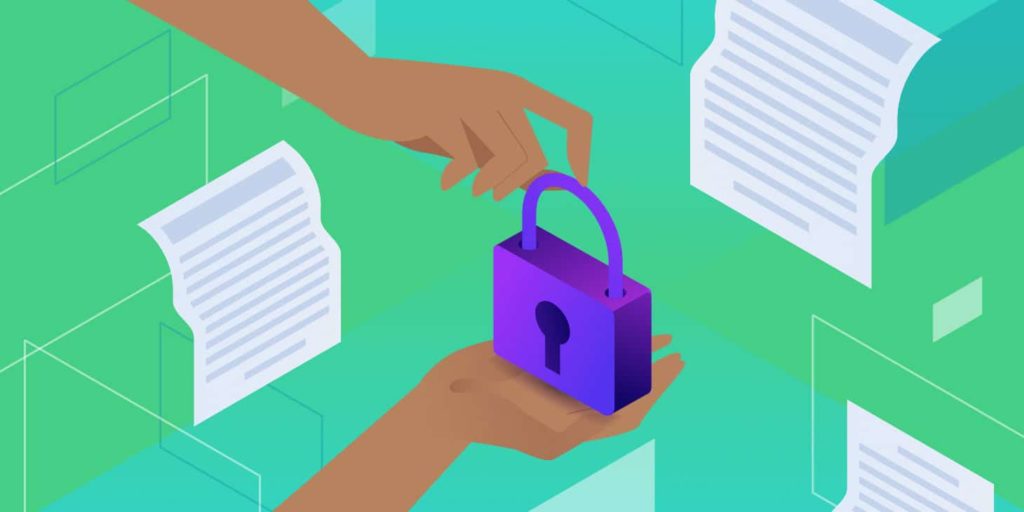Die Installation eines Secure Sockets Layer (SSL) Zertifikats auf deiner Webseite ist nicht länger nur eine Option. Es ist ein wesentlicher Teil des Schutzes deiner Webseite und stellt sicher, dass die Daten verschlüsselt und über eine HTTPS-Verbindung übertragen werden. Allerdings kann es schwierig sein, herauszufinden, welche Art von SSL-Zertifikat du verwenden sollst, vor allem wenn man bedenkt, wie viele Varianten es gibt.
Wenn du mehrere Subdomains betreibst, macht es wahrscheinlich am meisten Sinn, ein ‚Wildcard‘ SSL Zertifikat zu verwenden. Damit kannst du alle deine Subdomains mit einem einzigen Zertifikat absichern, anstatt eine Reihe von einzelnen Zertifikaten zu kaufen und zu installieren.
In diesem Beitrag erklären wir dir, was ein Wildcard SSL Zertifikat ist, und wann und warum du es verwenden solltest. Dann erklären wir dir, wie du diese Art von Zertifikat in ein paar einfachen Schritten auf deiner Webseite installierst. Los geht’s!
Was Wildcard SSL-Zertifikate sind (und wie sie funktionieren)
Ein Wildcard SSL bietet eine Möglichkeit, eine unbegrenzte Anzahl von Subdomains mit einem einzigen Zertifikat zu sichern. Ein Wildcard SSL Zertifikat funktioniert mit jeder Subdomain der Basis Domain, für die es bereitgestellt wurde. Wenn deine Domain zum Beispiel „deinewebsite.com“ lautet, würde dein Wildcard Zertifikat auch „subsite.deinewebsite.com“ und „subsite2.meinewebsite.com“ schützen.
Einige Domains und Subdomains, mit denen unser Beispiel-Zertifikat funktionieren würde, sind zum Beispiel:
- www.yourwebsite.com
- deinewebsite.de
- news.deinewebsite.de
- blog.deinewebsite.de
- shop.deinewebsite.de
Wie bei Single-Name-Zertifikaten verschlüsseln Wildcard SSL-Zertifikate Daten über einen Satz von Schlüsseln. Dazu gehört ein öffentlicher Schlüssel, der auf dem digitalen Zertifikat gespeichert ist und ein privater Schlüssel, der auf deinem Server liegt. Mit einem Wildcard Zertifikat kannst du jedoch den privaten Schlüssel kopieren und es auf so viele Server hochladen, wie du möchtest.
Wildcard SSL vs. Multi-Domain SSL
Es ist wichtig zu beachten, dass Wildcard SSL nicht dasselbe ist wie ein Multi-Domain oder Subject Alternative Name (SAN) SSL Zertifikat. Mit Multi-Domain SSL kannst du mehrere Domains und Subdomains, auch solche von verschiedenen Hostnamen, mit einem einzigen Zertifikat schützen. Zum Beispiel könntest du Multi-Domain SSL verwenden, um verschiedene Top-Level-Domains zu sichern, wie z.B.:
- www.yourwebsite.com
- www.yourwebsiteblog.com
- www.yourwebsitenews.com
Du könntest auch Subdomains für jede deiner Webseiten erstellen und sie mit einem einzigen Zertifikat schützen. Bei SSL-Zertifikaten mit mehreren Domains musst du jedoch den Namen der Subdomain zum Zeitpunkt des Kaufs festlegen. Wenn du später eine Subdomain hinzufügen möchtest, musst du das Zertifikat neu ausstellen.
Wann sollte man ein Wildcard SSL Zertifikat verwenden?
Wenn du ein Single-Name-SSL-Zertifikat hast, ist das Hinzufügen einer neuen Subdomain zu deiner Webseite und das Ausstellen eines SSL-Zertifikats dafür nicht unbedingt eine große Sache. Wenn du jedoch planst, viele Subdomains hinzuzufügen, kann dies schnell zu einem zeitaufwendigen und kostspieligen Prozess werden.
Daher ist der Hauptvorteil der Verwendung von Wildcard SSL, dass es dir eine Menge Zeit und Geld sparen kann. Außerdem bietet es mehr Flexibilität als andere Optionen.
Zum Beispiel musst du, anders als bei SAN SSL, die Subdomains nicht definieren, wenn du dein Wildcard SSL Zertifikat kaufst. Und jedes Mal, wenn du eine neue Subdomain hinzufügst, musst du dich nicht um die Neuausstellung des Zertifikats kümmern.
Wildcard SSL macht Sinn, wenn du eine einzelne Domain mit mehreren Subdomains der ersten Ebene hast (oder planst, diese in Zukunft hinzuzufügen). Diese Art von Zertifikat hilft dir, alle auf einmal zu schützen.
Einige häufige Szenarien, in denen die Verwendung eines Wildcard SSL Zertifikats von Vorteil ist, sind:
- Du bist ein Webentwickler, der oft Subdomains für Testumgebungen verwendet.
- Du besitzt ein Unternehmen, das separate Subdomains für verschiedene Aspekte und Einheiten der Organisation (Blog, Shop, etc.) verwendet.
- Du brauchst nur eine einzige Top-Level Domain, planst aber mehrere Subdomains zu verwenden (jetzt oder in Zukunft).
Wildcard SSL Zertifikate werden von fast allen Webbrowsern und Geräten unterstützt, einschließlich Handys und Desktop-Computern. Zusätzlich haben Wildcard SSL Zertifikate eine unbegrenzte Serverlizenz und eine unbegrenzte Neuausstellung. Das bedeutet, dass du deine Webseite auf so vielen Servern wie nötig sichern kannst und das Zertifikat so oft du willst neu ausstellen kannst.
Wo bekomme ich ein Wildcard SSL Zertifikat?
Wildcard SSL ist sowohl für Domain Validated (DV) als auch für Organization Validated (OV) Zertifikate erhältlich. Ersteres ermöglicht es dir, deinen Domain-Namen und eine beliebige Anzahl von Subdomains zu sichern, während du bei letzterem sowohl dein Unternehmen als auch deinen Domain-Namen und deine Subdomains validieren kannst.
Für OV Zertifikate musst du Geschäftsdokumente einreichen und die Bearbeitung und Verifizierung kann einige Tage dauern. Alternativ können DV Zertifikate innerhalb weniger Minuten ausgestellt werden. Es ist wichtig zu beachten, dass Wildcard SSL bei Extended Validation (EV) Zertifikaten nicht verfügbar ist.
Es gibt eine Vielzahl von Certificate Authority (CA) Anbietern, die Wildcard Zertifikate anbieten. Ein paar beliebte Optionen sind:
- Comodo bietet SSL DV Wildcard und SSL OV Wildcard Zertifikate an. Die Preise reichen von $89 pro Jahr bis über $1.000 pro Jahr, je nach Plan und Abonnementtyp.
- GeoTrust bietet ein True BusinessID Wildcard Zertifikat für $688 pro Jahr, sowie ein QuickSSL® Premium Wildcard Zertifikat für $745 pro Jahr.
- Thawte bietet SSL Wildcard Zertifikate ab 149$ pro Jahr an.
Abhängig von deinem Host-Provider und deinem Tarif kannst du ein Wildcard Zertifikat auch über ihn erwerben. Einige Hoster arbeiten zum Beispiel mit einem bevorzugten SSL-Partner zusammen und bieten Wildcard Zertifikate als Premium Add-on an.
Wie du ein Wildcard SSL Zertifikat auf deiner WordPress Seite installierst (in 4 Schritten)
Wenn du dich entscheidest, dass Wildcard-SSL deine beste Option ist und du nicht das kostenlose Wildcard-SSL von Kinsta nutzen möchtest, ist der nächste Schritt, es zu kaufen und auf deiner WordPress-Seite zu installieren. Der Prozess zum Installieren eines SSL Zertifikats kann leicht variieren, abhängig von deinem Host und Servertyp.
Zum Beispiel unterstützen einige Hosts keine Wildcard SSL Zertifikate oder bieten sie nur als Premium Option an. Bei Kinsta unterstützen wir alle Arten von SSL, einschließlich Wildcard-Zertifikaten.
Ebenso können die Schritte des Installationsprozesses je nach Control Panel und Interface deines Hosts unterschiedlich aussehen. Bei Kinsta verwenden wir zum Beispiel unser benutzerdefiniertes MyKinsta Dashboard und nicht das einfache cPanel.
Unabhängig davon sind die Schritte weitgehend die gleichen. Lass uns einen Blick darauf werfen, wie du ein Wildcard SSL Zertifikat auf deiner WordPress Seite in vier einfachen Schritten installierst!
Schritt 1: Kauf deines Wildcard SSL Zertifikats
Der erste Schritt ist der Kauf deines SSL Zertifikats. Wie wir bereits erwähnt haben, gibt es eine Vielzahl von SSL-Anbietern, die Wildcard Zertifikate anbieten. Die beste Lösung hängt vor allem von deinen spezifischen Bedürfnissen und deinem Budget ab.
Wenn du ein SSL Zertifikat kaufst, wirst du aufgefordert, den Typ des Servers anzugeben, auf dem deine Webseite gehostet wird. Als Kinsta-Kunde solltest du „Nginx“ auswählen, wenn dies als Option verfügbar ist. Aber auch „Apache“ oder „Andere“ sind möglich.
Schritt 2: Erstelle einen Certificate Signing Request (CSR) Code und einen privaten Schlüssel
Der nächste Schritt besteht darin, einen CSR-Code zu generieren, der vom SSL-Anbieter benötigt wird, um die Zertifikatsdatei zu erstellen und zu signieren. Um einen CSR Code und einen privaten Schlüssel zu generieren, kannst du das Online CSR und Key Generator Formular auf SSL.com ausfüllen:
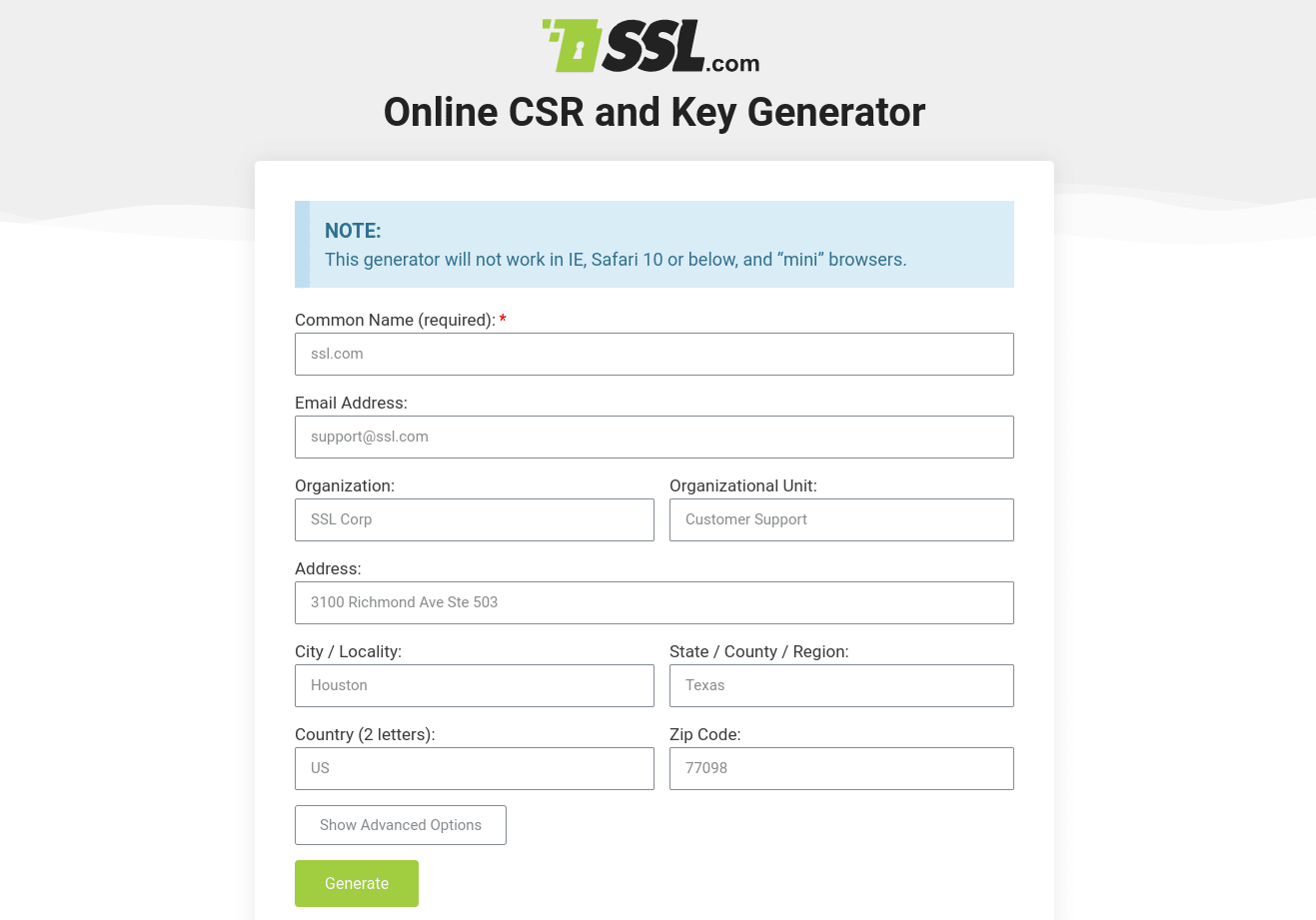
Wir empfehlen, die folgenden Felder auszufüllen:
- Allgemeiner Name (Domain Name)
- E-Mail Adresse
- Organisation
- Stadt / Ortschaft
- Bundesland / Landkreis / Region
- Land
Da du ein Wildcard SSL Zertifikat generierst, stelle sicher, dass du im Feld „Common name“ ein Sternchen vor deinem Domainnamen einfügst („*.yourdomain.com“):
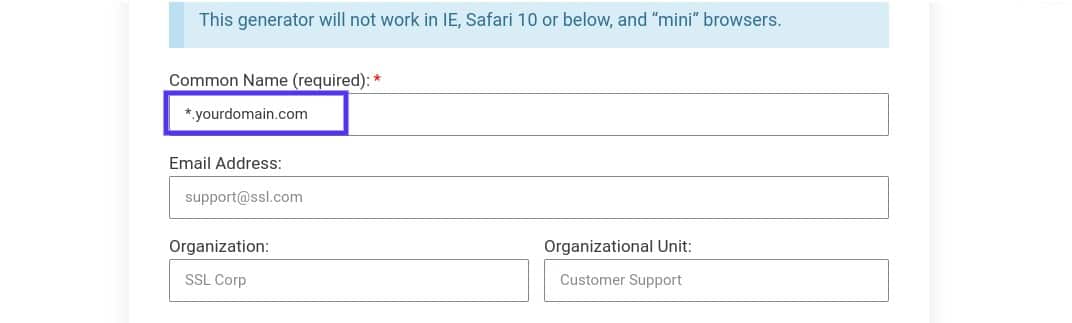
Wenn du fertig bist, klicke auf die Schaltfläche Generieren am unteren Rand des Bildschirms. Eine private Schlüsseldatei und eine CSR werden automatisch generiert:
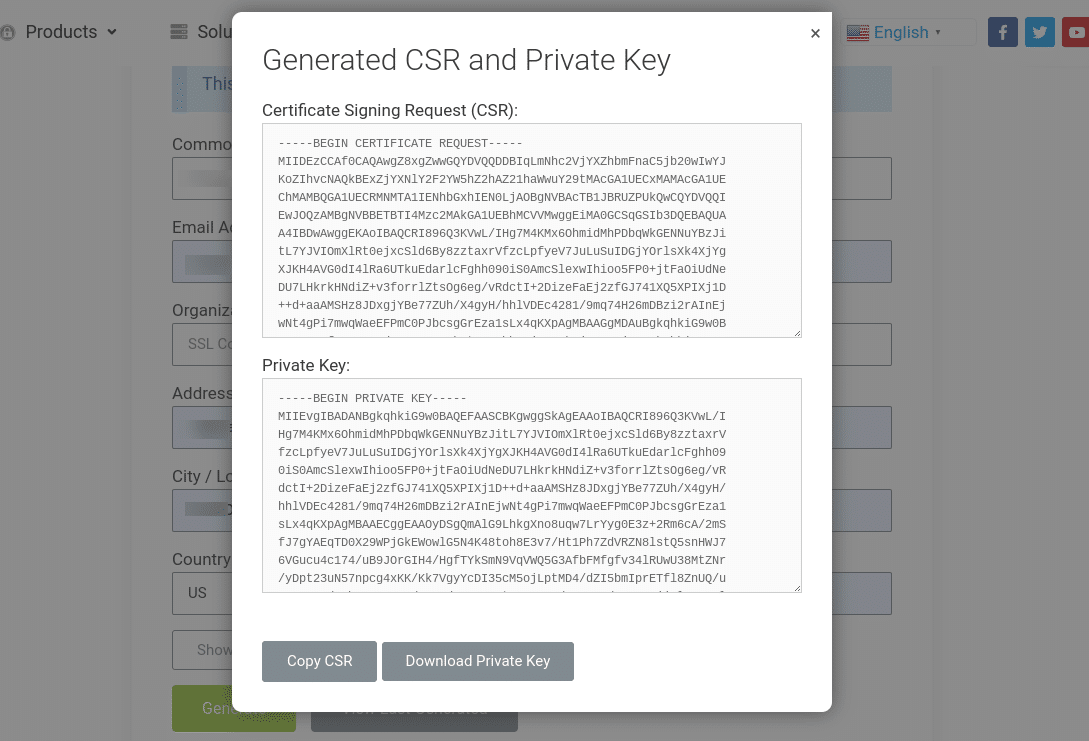
Du kannst Download Private Key und Copy CSR auswählen, um diese Informationen zu speichern. Du wirst sie nicht nur im nächsten Schritt brauchen, sondern dein SSL Zertifikat ist ohne sie unbrauchbar.
Dann kehrst du zu deinem SSL-Anbieter zurück und lädst deine CSR hoch. Dies wird dein SSL Zertifikat (.cert) neu generieren.
Schritt 3: Lade deinen privaten Schlüssel und die Dateien des Zertifikats auf deinen Server hoch
Der nächste Schritt ist das Hochladen deiner CSR und privaten Schlüsseldateien auf deinen Server. Wenn du ein Kinsta-Benutzer bist, melde dich bei MyKinsta an und navigiere zu Seiten > Deine Seite > Domains. Klicke auf das Dropdown-Menü neben der Domain, für die du ein benutzerdefiniertes SSL-Zertifikat hinzufügen möchtest, und klicke auf Benutzerdefiniertes SSL-Zertifikat hinzufügen.
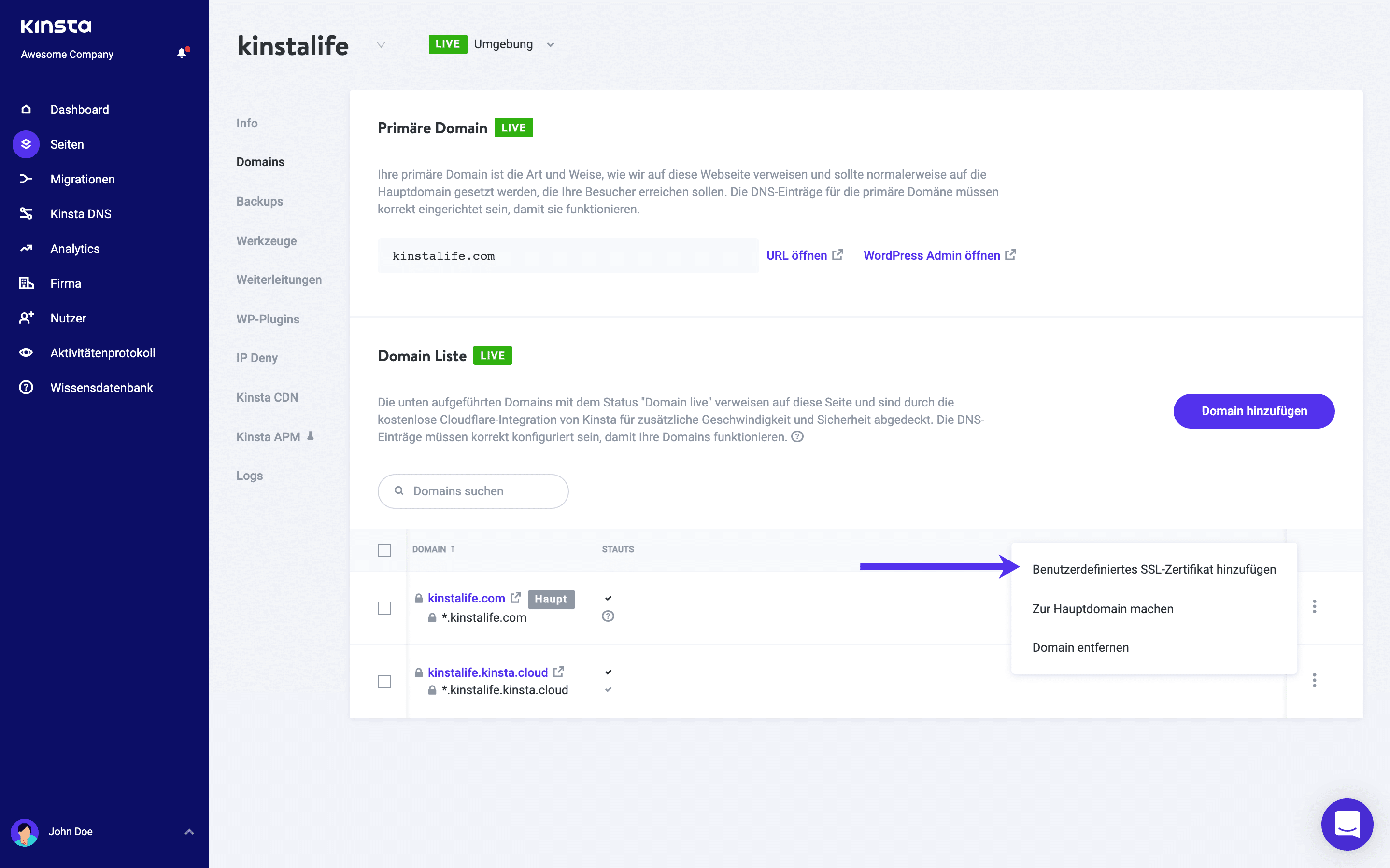
Als nächstes siehst du ein Bestätigungsmodal, das die Domains anzeigt, die das benutzerdefinierte SSL abdecken wird. Klicke auf den Weiter-Button, um zum nächsten Schritt zu gelangen.
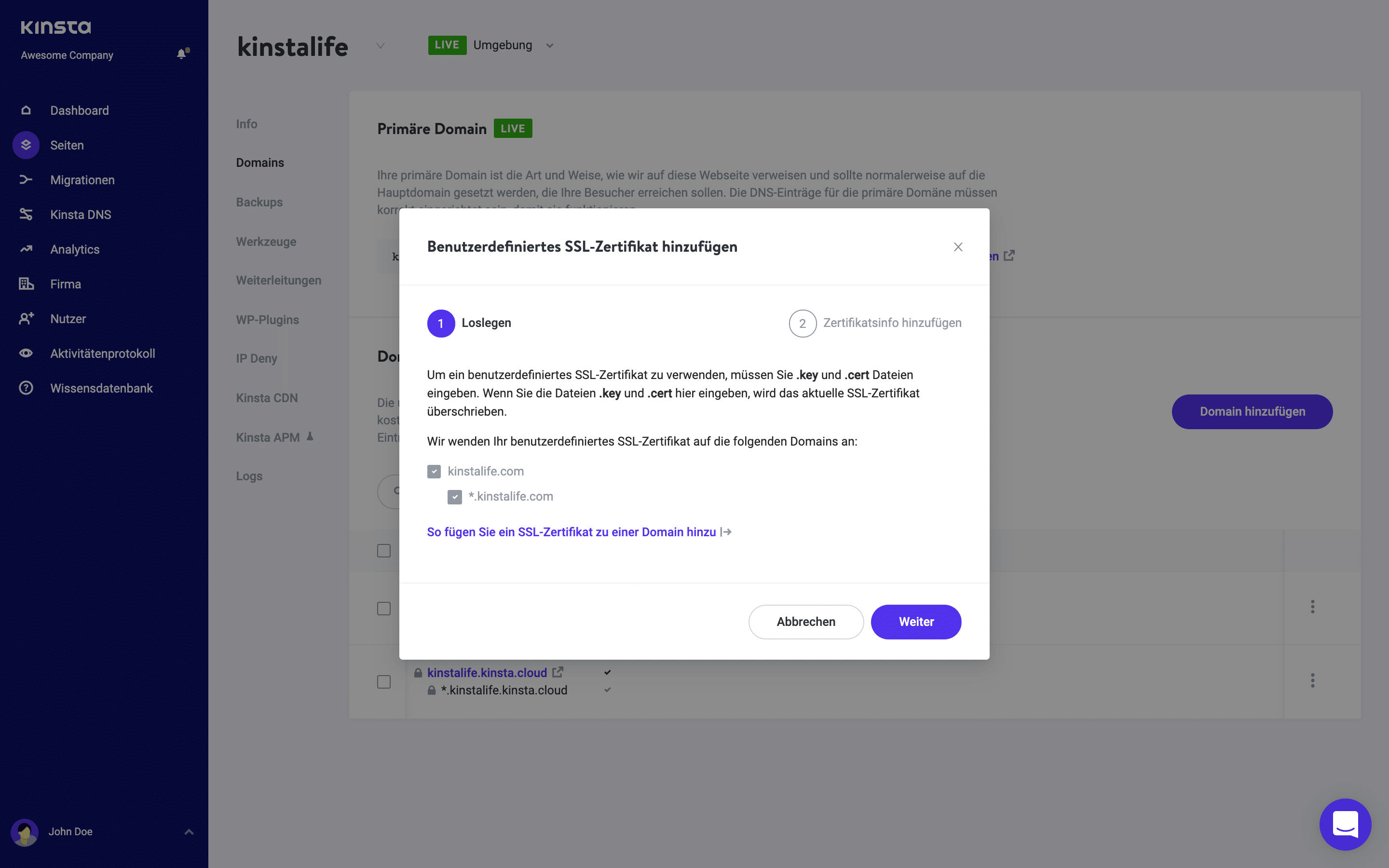
Du wirst dann in der Lage sein, deinen privaten Schlüssel (.key) und dein Zertifikat (.cert) hinzuzufügen. Einige Kunden müssen auch ihr Zwischenzertifikat hinzufügen. Die meisten SSL-Anbieter werden dir eine .crt-Datei und eine .ca-Bundle-Datei per E-Mail zusenden. Füge zuerst den Inhalt deiner .crt-Datei in den Abschnitt „.cert-Dateiinhalt“ ein und dann den Inhalt der .ca-bundle-Datei darunter.
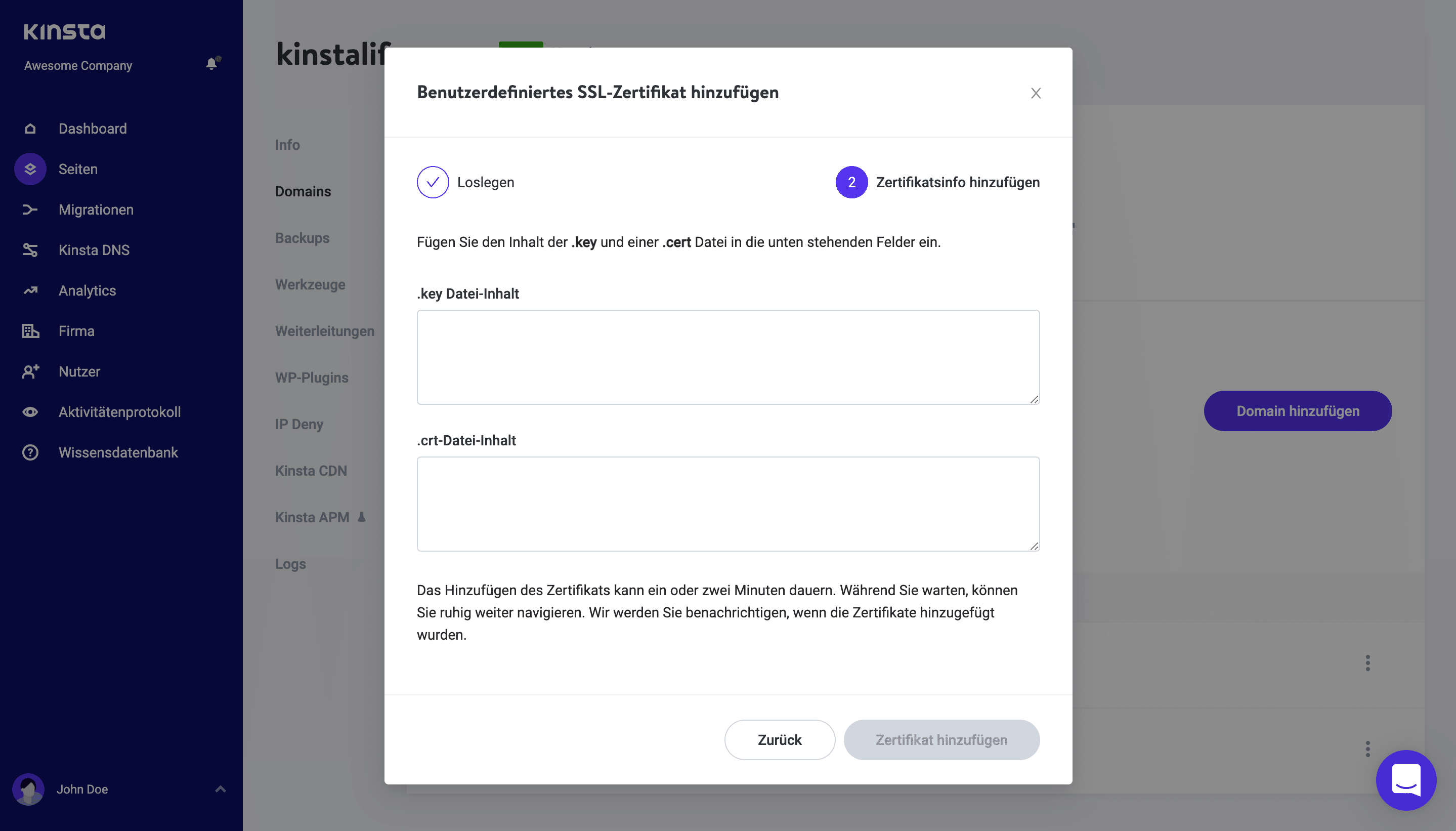
Beachte, dass du auch dein Zwischenzertifikat hinzufügen kannst, wenn du das möchtest. Je nachdem, welchen SSL-Anbieter du benutzt hast, kann es sein, dass er dir eine .crt-Datei und eine .ca-bundle-Datei gemailt hat. Wenn du kein Zwischenzertifikat hast oder weißt, was es ist, kannst du ein Tool wie What’s My Chain Cert verwenden, um es zu generieren.
Du kannst einen Texteditor wie Notepad verwenden, um diese Dateien zu öffnen. Dann kannst du zuerst den Inhalt deiner .crt Datei in den Zertifikatsbereich kopieren und einfügen, gefolgt von dem Inhalt der .ca-bundle Datei darunter. Sobald du damit fertig bist, klicke auf den Button Zertifikat hinzufügen.
Wie wir bereits erwähnt haben, hängt der Prozess des Hochladens deines privaten Schlüssels und der Zertifikatsdateien von deinem Host ab. Wenn du kein Kinsta-Benutzer bist und dein Host cPanel/WHM verwendet, kannst du diese Informationen unter SSL/TLS hinzufügen.
Schritt 4: Bestätige, dass die Installation des Wildcard SSL Zertifikats erfolgreich war
Wenn du die oben genannten Schritte sorgfältig ausgeführt hast, solltest du nun ein Wildcard SSL Zertifikat erfolgreich auf deiner WordPress Seite installiert haben. Um jedoch zu bestätigen, dass alles so gelaufen ist, wie es sollte, solltest du das SSL Checker Tool von About SSL verwenden:
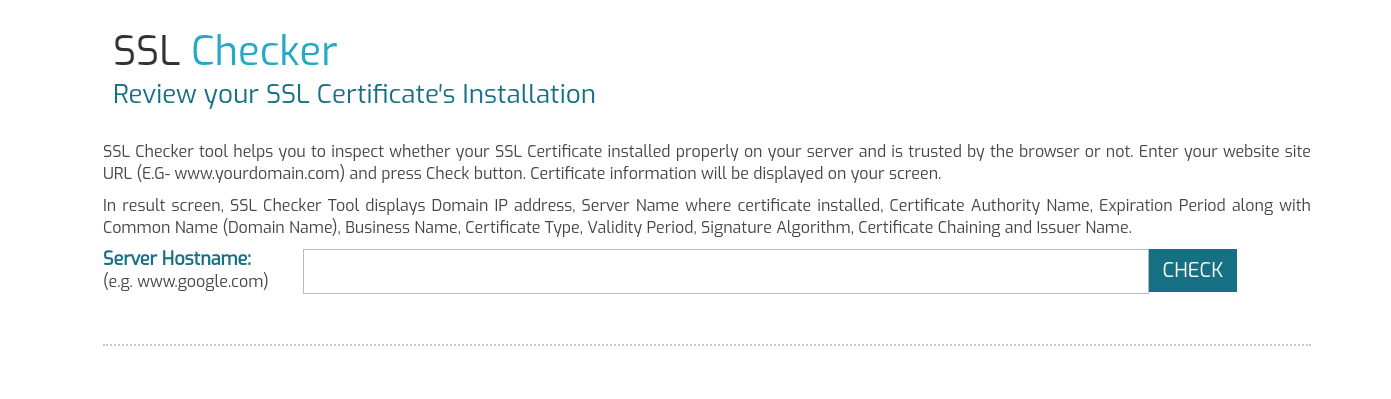
Auf dieser Seite gibst du einfach die URL deiner WordPress Seite ein und klickst dann auf die Schaltfläche Prüfen. Informationen über dein SSL Zertifikat werden automatisch auf dem Bildschirm angezeigt. Dies wird dir helfen zu bestätigen, ob deines richtig installiert wurde.
Wenn alles gut aussieht, war’s das! Du hast nun ein Wildcard SSL Zertifikat installiert. Nachdem du das SSL Zertifikat installiert hast, empfehlen wir dir, die Datenbank deiner Webseite zu durchsuchen und die HTTP URLs gegen HTTPS URLs auszutauschen.
Zusammenfassung
Die Installation eines SSL Zertifikats ist einer der wichtigsten Schritte zur Optimierung und Absicherung deiner Webseite. Die Entscheidung, welche Art von SSL-Zertifikat du verwenden sollst, kann jedoch verwirrend sein.
Wie wir in diesem Beitrag besprochen haben, kann die Verwendung eines Wildcard SSL Zertifikats dir helfen, sowohl Zeit als auch Geld zu sparen, indem eine unbegrenzte Anzahl von Subdomains mit einem einzigen Zertifikat geschützt wird. Du kannst es in vier einfachen Schritten auf deiner Webseite installieren:
-
- Wenn du es vorziehst, ein benutzerdefiniertes Wildcard-SSL-Zertifikat statt der kostenlosen Option von Kinsta zu verwenden, kaufe ein benutzerdefiniertes Zertifikat von einer CA wie Comodo oder GeoTrust.
- Erstelle eine CSR und einen privaten RSA-Schlüssel von SSL.com.
- Füge deine Wildcard Zertifikatsdateien zu deinem Server hinzu.
- Bestätige, dass die Installation des Wildcard-SSL-Zertifikats erfolgreich war, indem du das Tool SSL Checker benutzt.